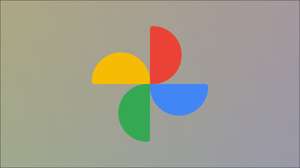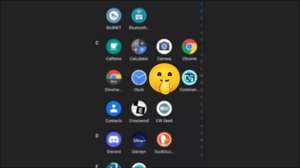Szeretne megosztani az online olvasott valamitől? Számos módon lehet megtenni, de a Google Chrome hűvös módszerrel rendelkezik, amely idézi idézeteket stílusos, megosztható kártyákká. Megmutatjuk, hogyan kell csinálni.
Az írás idején ez a funkció elérhető az Android Chrome Beta-ban. Miután Ön lehetővé tette a zászlót , Megoszthatja a szöveget különböző betűtípusokkal, színekkel és hátterekkel. Ez sokkal vizuális módja annak, hogy megosszák a szociális média idézetét.
Figyelem: A krómozott zászlók mögött álló funkciók okból vannak. Lehetségesek lehetnek, negatívan befolyásolhatják a böngésző teljesítményét, és előzetes értesítés nélkül eltűnhetnek. Engedélyezze a zászlókat saját felelősségére.
ÖSSZEFÜGGŐ: A Google Chrome zászlók engedélyezése a Beta funkciók teszteléséhez
Először nyissa meg a
Google Chrome
App az Android telefonján vagy táblagépén és típusán
Chrome: // Flags
A címsorban.

Ezután írja be a „webnotes” a keresési sáv, és érintse meg a legördülő menüben a zászló „címmel WebNotes Stylize.”
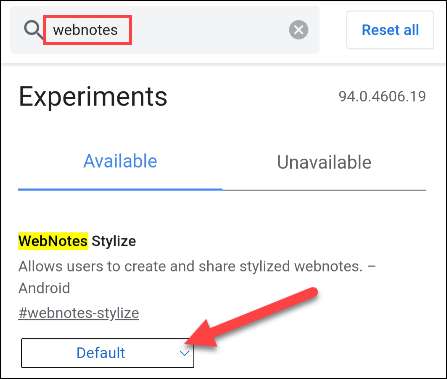
Válassza a "Engedélyezve" lehetőséget a menüből, majd újraindítsa a böngészőt.
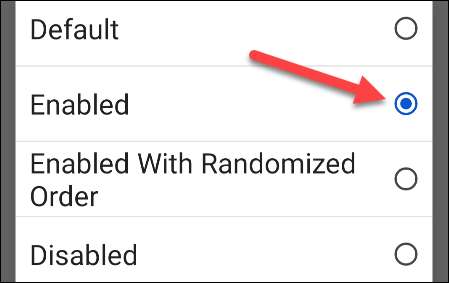
Miután a böngésző megnyílik, menjen egy weboldalra, és válasszon néhány szöveget. Érintse meg a "Megosztás" gombot a kontextuális menüből.
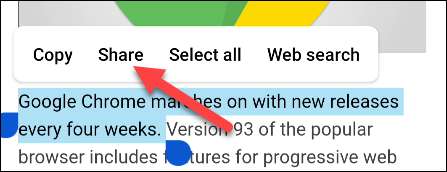
Most válassza ki a "Card Card" opciót a Megosztás menüből.
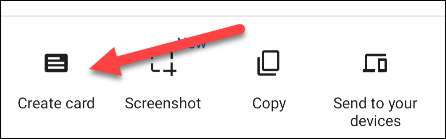
Görgessen balra jobbra a különböző kártyastílusokon keresztül, amíg meg nem találja az egyiket. Érintse meg a "NEXT" gombot a folytatáshoz.
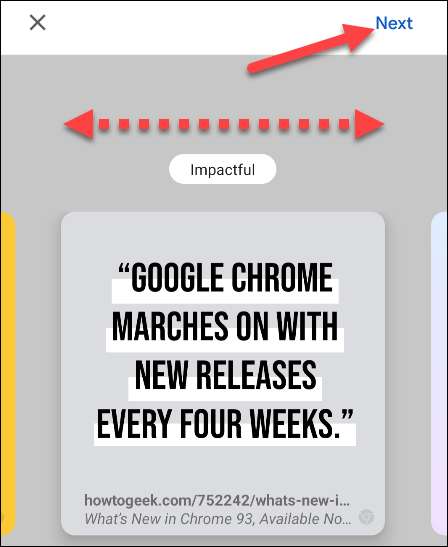
Egy másik megosztás menü jelenik meg, ezúttal megosztani az éppen létrehozott kártyát. Válasszon ki egy alkalmazást vagy "Kép másolása" lehetőséget. Ha közvetlenül egy másik alkalmazásra osztja meg, akkor az ajánlati kártyát és a weboldalra való hivatkozást tartalmazza.
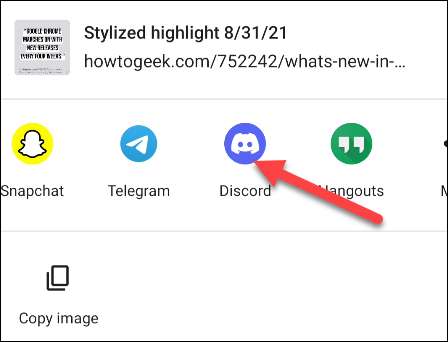
Ez az! Most létrehoztál egy elegáns idézetkártyát anélkül, hogy egyáltalán nem dolgozott. Ez egy Handy kis funkció hogy hasznos lehet azokban az időkben, amikor a kiemelni kívánt szöveget, hogy megosszák, és ez minden történhet közvetlenül a Google Chrome-ot.
ÖSSZEFÜGGŐ: Hogyan nézzünk Google keresési eredmények a Top Bar Chrome Androidon